如何在 Safari 浏览器中使用锁定的无痕浏览
锁定你的无痕浏览窗口,这样即便你离开设备,也可在窗口打开的状态下保持私密性。
在 Apple 设备上的 Safari 浏览器中进行无痕浏览
当你使用无痕浏览功能时,Safari 浏览器不会记住你访问过的页面、你的搜索历史记录或“自动填充”信息。无痕浏览功能还可阻止载入已知的跟踪器,并会在你浏览网页时从 URL 中移除用于识别个人用户身份的跟踪元素,从而保护你免遭跟踪。
为了提供更高的隐私保护,当你不使用无痕浏览窗口时,这些窗口会锁定。
当你的设备被锁定或处于睡眠状态时,或者如果你当前没有在使用 Safari 浏览器,Safari 浏览器中的无痕浏览窗口就会锁定。
当你解锁或唤醒设备,或者再次开始使用 Safari 浏览器时,只需使用触控 ID、面容 ID 或设备密码解锁无痕浏览窗口即可。
从 iOS 17、iPadOS 17 中以及 macOS Monterey、macOS Ventura 和 macOS Sonoma 上的 Safari 浏览器 17 中开始,可以使用锁定的无痕浏览功能。如果你没有找到用于锁定无痕浏览窗口的选项,请将设备更新到最新的软件版本。
在 macOS 中,锁定的无痕浏览这一功能默认处于打开状态。在 iOS 和 iPadOS 中,如果你已将软件更新到了受支持的版本,那么当你首次使用无痕浏览功能时,可以选择打开锁定的无痕浏览;你也可以在“设置”中打开这一功能。
如何在 iPhone 或 iPad 上打开或关闭锁定的无痕浏览
打开“设置”App。
向下滚动,然后轻点“Safari 浏览器”。
向下滚动到“隐私与安全性”,然后打开“需要面容 ID 解锁无痕浏览”或“需要触控 ID 解锁无痕浏览”。或者,如果你不想锁定无痕浏览窗口,也可以关闭这一设置。
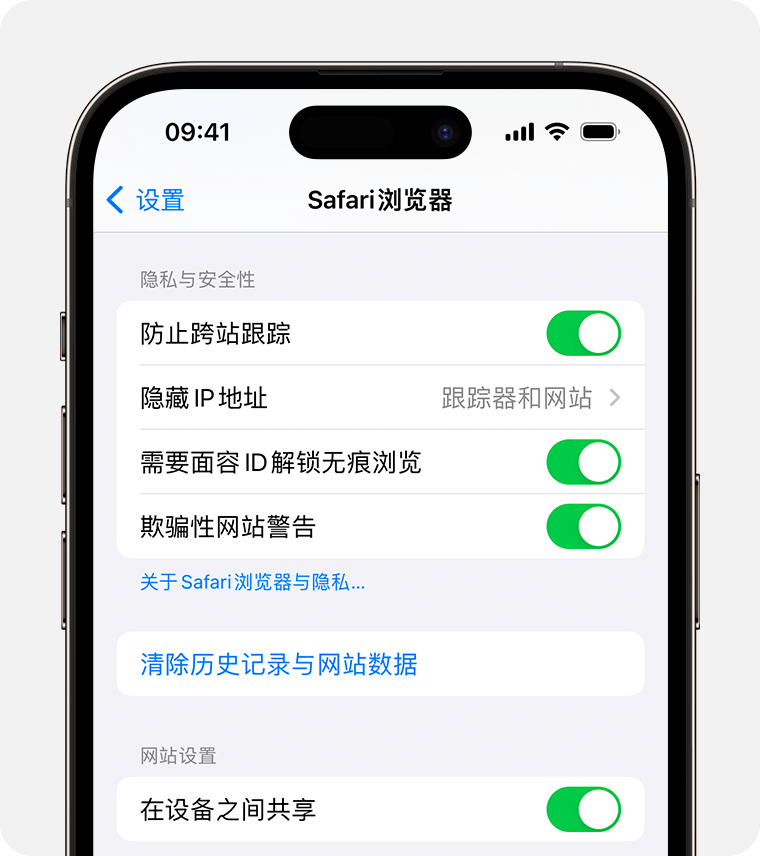
如何在 Mac 上打开或关闭锁定的无痕浏览
打开 Safari 浏览器。
从“Safari 浏览器”菜单中,选取“设置”。
点按“隐私”。
在“无痕浏览”旁边,选取“需要触控 ID 才能查看锁定标签页”。或者,如果你不想锁定无痕浏览窗口,也可以取消选中这一设置。
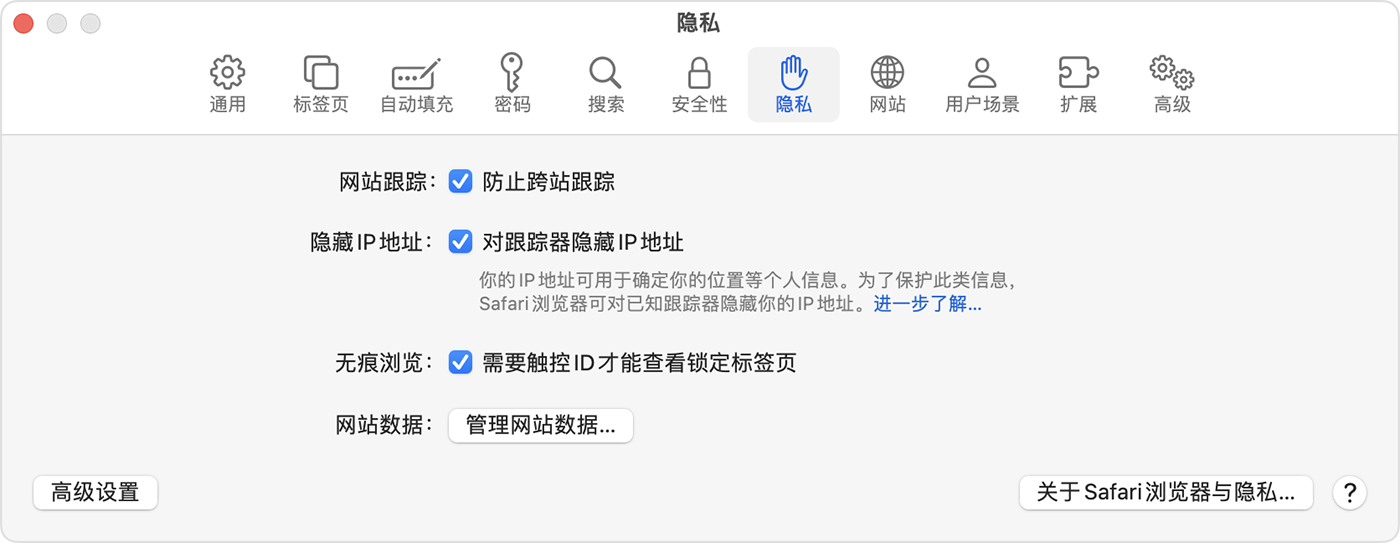
当无痕浏览窗口锁定时
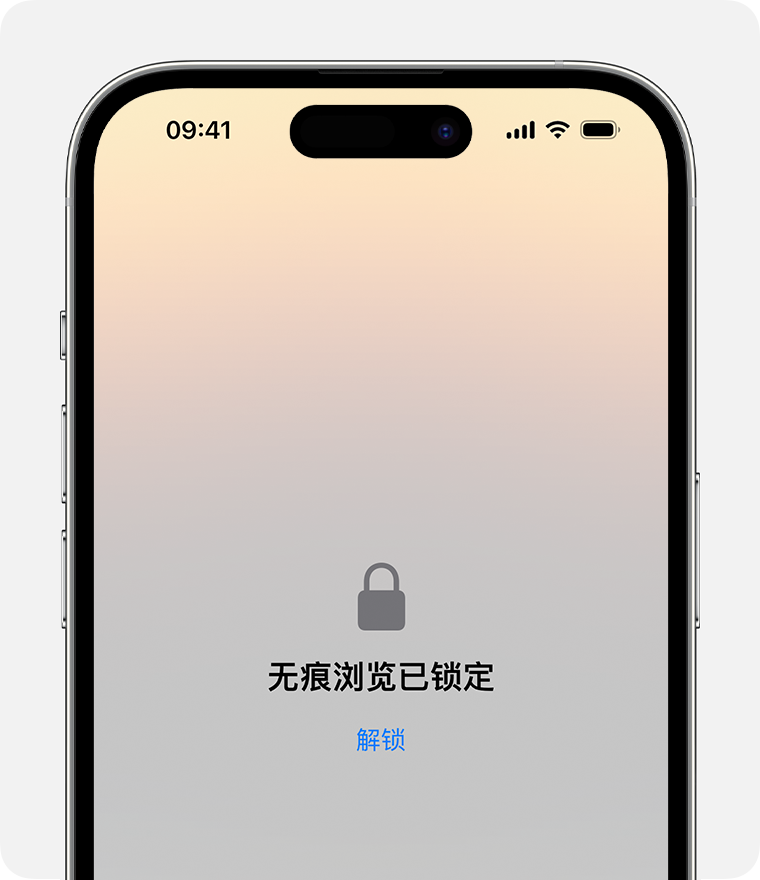
在 iPhone 或 iPad 上,当 Safari 浏览器不在前台运行或者离开无痕浏览模式时,无痕浏览窗口就会锁定。当你的设备锁定时,无痕浏览窗口也会锁定。
在 Mac 上,当 Safari 浏览器在一段时间内不是活跃窗口时,无痕浏览窗口就会锁定。当你锁定 Mac、Mac 进入睡眠状态或者屏幕保护程序启动后,无痕浏览窗口也会锁定。
在 Mac 上,你可以手动锁定所有无痕浏览窗口:从 Safari 浏览器菜单栏中,选取“窗口”>“锁定所有无痕浏览窗口”。
如果你尚未载入网页,无痕浏览窗口不会锁定。
如果你正在播放音频或视频,无痕浏览窗口也不会锁定。